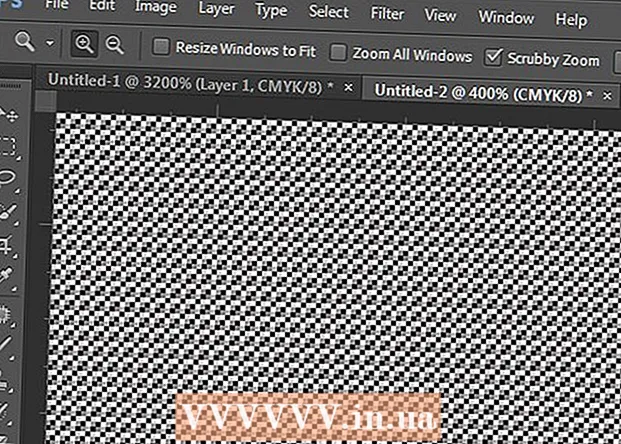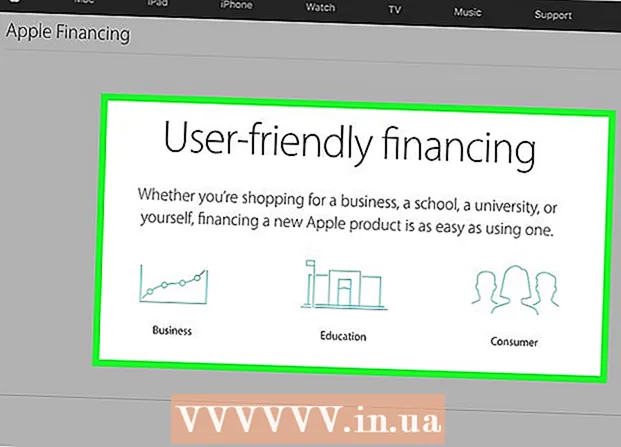Аутор:
Helen Garcia
Датум Стварања:
15 Април 2021
Ажурирати Датум:
1 Јули 2024

Садржај
У овом чланку ћете научити како да делите анимирану слику на Слацку помоћу бесплатног додатка Гипхи или да је преузмете са рачунара.
Кораци
Метод 1 од 2: Коришћење "Гипхи -а"
 1 Пријавите се у свој Слацк тим. Да бисте то урадили, унесите адресу радног простора вашег тима у траку за адресу или следите ову везу: хттпс://слацк.цом/сигнин.
1 Пријавите се у свој Слацк тим. Да бисте то урадили, унесите адресу радног простора вашег тима у траку за адресу или следите ову везу: хттпс://слацк.цом/сигнин.  2 Пратите ову везу: хттпс://слацк.цом/аппс/А0Ф827Ј2Ц-гипхи. Ово ће вас одвести на страницу "Гипхи" у директоријуму апликације Слацк.
2 Пратите ову везу: хттпс://слацк.цом/аппс/А0Ф827Ј2Ц-гипхи. Ово ће вас одвести на страницу "Гипхи" у директоријуму апликације Слацк.  3 Притисните Инсталирај (Инсталирај). То је зелено дугме у левој колони.
3 Притисните Инсталирај (Инсталирај). То је зелено дугме у левој колони.  4 Притисните Додај Гипхи интеграцију (Инсталирајте додатак Гипхи).
4 Притисните Додај Гипхи интеграцију (Инсталирајте додатак Гипхи). 5 Одаберите оцену за ГИФ. Оцена је подразумевано „Г“ без старосних ограничења, али у падајућем менију можете изабрати другу оцену.
5 Одаберите оцену за ГИФ. Оцена је подразумевано „Г“ без старосних ограничења, али у падајућем менију можете изабрати другу оцену.  6 Притисните Саве Интегратион (Сачувај спајање). Гипхи је спреман за употребу.
6 Притисните Саве Интегратион (Сачувај спајање). Гипхи је спреман за употребу.  7 Повратак у радно окружење.
7 Повратак у радно окружење. 8 Кликните на канал на коме желите да делите гиф. Ваши канали се налазе у левој колони.
8 Кликните на канал на коме желите да делите гиф. Ваши канали се налазе у левој колони.  9 Унесите гипхи било коју реч> и притисните . Унесите. Замените „било која реч>“ описом типа гиф. Након тога ће се појавити одговарајући ГИФ.
9 Унесите гипхи било коју реч> и притисните . Унесите. Замените „било која реч>“ описом типа гиф. Након тога ће се појавити одговарајући ГИФ. - На пример, ако желите да видите гифове са мачкама, унесите / гипхи цатс.
 10 Притисните мешањеда бисте приказали више сличних ГИФ -ова. Наставите да притискате дугме док не пронађете ГИФ за слање.
10 Притисните мешањеда бисте приказали више сличних ГИФ -ова. Наставите да притискате дугме док не пронађете ГИФ за слање.  11 Притисните Пошаљи (Пошаљи). Изабрани ГИФ ће се појавити на каналу.
11 Притисните Пошаљи (Пошаљи). Изабрани ГИФ ће се појавити на каналу.
Метод 2 од 2: Преузимање ГИФ -а са рачунара
 1 Пријавите се у свој Слацк тим. Да бисте то урадили, унесите адресу радног простора вашег тима у траку за адресу или следите ову везу: хттпс://слацк.цом/сигнин.
1 Пријавите се у свој Слацк тим. Да бисте то урадили, унесите адресу радног простора вашег тима у траку за адресу или следите ову везу: хттпс://слацк.цом/сигнин.  2 Кликните на канал на коме желите да делите гиф. Листа канала се налази на левој страни прозора.
2 Кликните на канал на коме желите да делите гиф. Листа канала се налази на левој страни прозора.  3 Притисните + при дну екрана, лево од поља за унос текста.
3 Притисните + при дну екрана, лево од поља за унос текста. 4 Притисните Мој компјутерда бисте отворили Филе Екплорер.
4 Притисните Мој компјутерда бисте отворили Филе Екплорер. 5 Кликните на гиф који желите да пошаљете. Кликните на гиф да бисте га изабрали.
5 Кликните на гиф који желите да пошаљете. Кликните на гиф да бисте га изабрали.  6 Кликните на Отвори.
6 Кликните на Отвори. 7 Одаберите ко може да види ГИФ. Подразумевано, само ви можете видети гиф. Ако је потребно, изаберите другу опцију са падајуће листе.
7 Одаберите ко може да види ГИФ. Подразумевано, само ви можете видети гиф. Ако је потребно, изаберите другу опцију са падајуће листе.  8 Притисните Отпремити (Отпреми) да бисте слику поделили са изабраним корисницима.
8 Притисните Отпремити (Отпреми) да бисте слику поделили са изабраним корисницима.